Älykkäiden kansioiden käyttäminen Notesissa iPhonessa, iPadissa ja Macissa
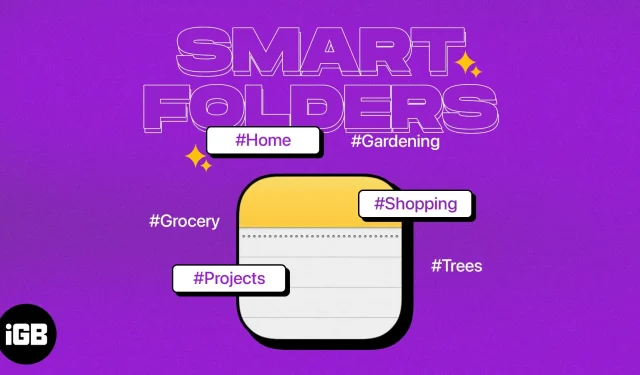
Onko sinulla vaikeuksia järjestää tai löytää oikeita muistiinpanoja? Apple Notesin älykkäiden kansioiden avulla voit määrittää kansioita, jotka sisältävät automaattisesti tiettyjä muistiinpanoja. Se tarjoaa sinulle loistavan tavan pysyä järjestyksessä ja saada eniten tarvitsemasi muistiinpanot. Katsotaanpa, kuinka voit luoda ja käyttää älykkäitä kansioita iPhonessa, iPadissa ja Macissa.
- Mitä ovat Notesin älykkäät kansiot?
- Kuinka luoda älykäs kansio Notesissa iPhonessa ja iPadissa
- Kuinka luoda älykäs kansio Notesissa Macissa
Mitä ovat Notesin älykkäät kansiot?
Kuten mainittiin, voit luoda älykkään kansion, joka sisältää automaattisesti tietyt muistiinpanot. Voit tehdä tämän määrittämällä suodattimen (ehdon), kuten tunnisteen, päivämäärän tai lukitun muistiinpanon. Kun tietyn muistiinpanon ehto täyttyy, se näkyy älykansiossa. Tämä tarjoaa sinulle kätevän paikan, jossa pääset nopeasti käsiksi tarvitsemiisi muistiinpanoihin.
Älykkäiden kansioiden käyttäminen Notes-sovelluksessa
- Näytä kaikki muistiinpanot kuluvalle päivälle jokaisena viikonpäivänä.
- Tarkastele tiettyjä tunnisteita sisältäviä kiinnitettyjä muistiinpanoja.
- Kerää muistiinpanoja, jotka on luotu tai muokattu tietyllä ajanjaksolla.
- Pääsy muistiinpanoihin, jotka jaat tiettyjen kontaktien kanssa.
- Tarkastele muistiinpanoja tietyntyyppisillä liitteillä, kuten valokuvilla, videoilla tai asiakirjoilla.
- Kerää muistiinpanoja, jotka sisältävät tarkistuslistoja, mukaan lukien valitut tai valitsemattomat kohteet.
Jos olet valmis luomaan oman älykkään kansion, aloitetaan!
Kuinka luoda älykäs kansio Notesissa iPhonessa ja iPadissa
- Käynnistä Notes-sovellus iPhonessasi.
- Valitse tili ja napauta Uusi kansio -kuvaketta vasemmassa alakulmassa.
- Anna kansiolle nimi ja valitse Tee Smart Folder -kansioksi.
- Valitse avattavasta luettelosta ”Ota muistiinpanojen haku käyttöön” -kohdan vieressä ”Kaikki” tai ”Kaikki” sen mukaan, haluatko yhdistää kaikki suodattimet vai vain osan niistä.
- Napsauta ”Valitse suodattimet” -osiossa ”Pois” sen suodatintyypin oikealla puolella, jota haluat käyttää, ja valitse ehto. Jos esimerkiksi valitset ”Liitteet”, voit valita tyypin. Ja jos valitset ”Luotu”, voit valita ajan.
- Valitsemme esimerkiksi ”Yleinen” ja ”Tiettyjen ihmisten kanssa”. Yläreunassa käytössä olevien suodattimien alla näet ”Valitse ihmiset” -vaihtoehdon.
- Voit lisätä niin monta suodatinta kuin haluat. Muista vain edellinen valintasi yläreunassa, jotta se vastaa jotakin tai kaikkia ehtoja.
- Napsauta ”Valmis” oikeassa yläkulmassa, kun olet valmis, ja uudelleen tallentaaksesi älykansion.
Näet sitten älykkään kansion luettelossasi, jotta voit valita ja tarkastella sen sisältöä.
Normaalin kansion muuntaminen älykansioksi iPhonessa ja iPadissa
Ehkä sinulla on Notesissa normaali kansio, jonka haluat muuttaa älykansioksi. Kansion muuntamisen jälkeen näet, että kaikki sen sisällä olevat muistiinpanot sisältävät tunnisteen kansion nimellä.
Muista, että älykansiota ei voi muuntaa tavalliseksi kansioksi, joten varmista, että haluat muuttaa kansiotyyppiä ennen näiden vaiheiden suorittamista.
- Avaa yksinkertainen kansio ja napsauta kolmea pistettä yläreunassa.
- Valitse Muunna älykansioksi.
- Vahvista valitsemalla ”Muunna” alareunasta tai ”Peruuta”, jos muutat mieltäsi.
- Kuten mainittiin, näet jokaisen muistiinpanon älykkäässä kansiossa, jossa on kansion nimi.
Muokkaa älykästä kansiota iPhonessa ja iPadissa
Jos haluat muuttaa Smart Folder -kansiota, voit muokata sitä helposti. Tämä sisältää kansiot, jotka muunnat älykansioiksi.
- Valitse kansio ja napauta kolmea pistettä yläreunassa.
- Voit sitten lajitella tai ryhmitellä kansion muistiinpanot tai valita Muokkaa älykästä kansiota muita muutoksia varten.
- Voit nimetä kansion uudelleen kirjoittamalla uuden nimen.
- Jos haluat määrittää suodattimia, valitse Hallitse älykkäitä kansioita, tee muutokset ja tallenna ne napsauttamalla Valmis.
- Tallenna ja poistu muokkaustilasta valitsemalla oikeasta yläkulmasta uudelleen ”Valmis”.
Poista Smart Folder iPhonesta ja iPadista
Voit poistaa älykkään kansion, jota et enää käytä Notesissa. Kansion muistiinpanoja ei poisteta, vaan ne säilyvät alkuperäisissä paikoissaan. Vain Smart Folder -säilö poistetaan.
- Liu’uta Kansioiden päänäytössä kansion nimeä oikealta vasemmalle ja napauta Poista (Roskakori) -kuvaketta tai pidä kansiota painettuna ja valitse Poista.
- Vahvista napsauttamalla ”Poista älykäs kansio” alareunassa.
Kuinka luoda älykäs kansio Notesissa Macissa
Aivan kuten iPhonessa tai iPadissa, voit helposti luoda älykkään kansion Notesissa Macissa, vaikkakin muutamalla muokkauksella.
- Käynnistä Notes-sovellus Macissa.
- Valitse tili ja valitse valikkoriviltä Tiedosto → Uusi älykäs kansio. Vaihtoehtoisesti voit napsauttaa Notes-sivupalkin Uusi kansio -kuvaketta ja valita Tee älykkään kansion -valintaruudun.
- Anna älykansiollesi nimi ponnahdusikkunan yläosassa. Sinun pitäisi nähdä ”Luo älykkäässä kansiossa” -valintaruutu.
- Valitse Ota muistiinpanojen haku käyttöön -kohdan vieressä olevasta avattavasta luettelosta Kaikki tai Mikä tahansa.
- Valitse alareunassa olevan suodatinosan ensimmäisestä avattavasta luettelosta suodatintyyppi. Macissa näet samat vaihtoehdot kuin iPhonessa ja iPadissa.
- Kun olet valinnut suodatintyypin, näet, että oikealla olevat kentät on säädetty kyseisen tyypin mukaan. Jos esimerkiksi valitset Luomispäivämäärän, voit valita ”Tänään”, ”Eilen”, päivien lukumäärän tai ajanjakson. Tai jos valitset ”Kansiot ja sisällytä”, valitse sitten kansioiden nimet.
- Viimeistele suodatinasetukset napsauttamalla oikealla olevaa pluspainiketta.
- Kun olet määrittänyt kaiken, tallenna älykansio napsauttamalla OK.
Muunna kansio älykkääksi kansioksi Macissa
Jos sinulla on tavallinen kansio, jonka haluat muuttaa älykansioksi, se vie vain muutaman napsautuksen.
- Aloita jollakin seuraavista:
- Valitse kolme pistettä nimen oikealla puolella ja valitse Muunna älykansioksi.
- Napsauta kansiota hiiren kakkospainikkeella ja valitse Muunna älykansioksi.
- Valitse valikkoriviltä Tiedosto → Muunna kansio älykkääksi kansioksi.
- Kun näet ponnahdusikkunan vahvistaaksesi tämän toiminnon, jatka valitsemalla ”Muunna”.
- Näet sitten, että jokainen kansion muistiinpano sisältää älykansion nimen tunnisteena.
Muokkaa älykästä kansiota Macissa
Kun olet luonut älykkään kansion, voit tehdä siihen muutoksia aivan kuten iPhonessa ja iPadissa.
Napsauta hiiren kakkospainikkeella tai valitse kolme pistettä kansion nimen oikealla puolella. Voit sitten nimetä kansion uudelleen, lajitella tai ryhmitellä sen sisällön.
Jos haluat muokata älykkään kansion suodattimia, valitse Muokkaa älykästä kansiota. Tee sitten muutokset ja tallenna ne napsauttamalla OK.
Poista Smart Folder Macissa
Jos et enää halua käyttää luomaasi Smart Folder -kansiota, voit helposti poistaa sen. Huomaa, että tämä ei poista kansion muistiinpanoja.
- Suorita jokin seuraavista toimista:
- Valitse kolme pistettä nimen oikealla puolella ja valitse Poista kansio.
- Napsauta kansiota hiiren kakkospainikkeella ja valitse Poista kansio.
- Valitse valikkoriviltä Muokkaa → Poista kansio.
- Vahvista tämä toiminto ponnahdusikkunassa valitsemalla Poista. Muussa tapauksessa valitse Peruuta.
Työskentele älykkäämmin Apple Notesin älykkäiden kansioiden avulla!
Notesin älykkäiden kansioiden etuna tarvitsemiesi muistiinpanojen nopean käytön lisäksi on se, että kaikki tapahtuu vaivattomasti. Kun käytät muutaman minuutin älykkään kansion luomiseen etukäteen, voit järjestää muistiinpanosi nostamatta sormeakaan.
Sinulle! Nyt kun tiedät kuinka käyttää Smart Folder -kansiota Notesissa iPhonessa, iPadissa ja Macissa, aiotteko luoda sellaisen vai oletko jo luonut sellaisen?



Vastaa